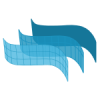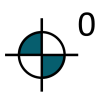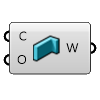FUNZIONALITÀ di VisualARQ
Documentazione dinamica
Disegni architettonici vettoriali in tempo reale Real-time
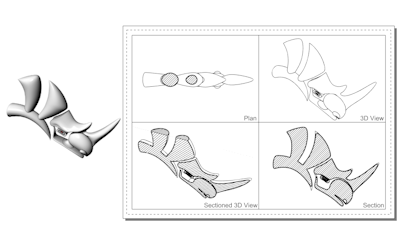
Modalità di visualizzazione per la rimozione linee nascoste
Questa modalità di visualizzazione unica fornita da VisualARQ consente la stampa di ciò che è mostrato direttamente nell’output vettoriale, sia dallo spazio modello che dai layout di pagina.
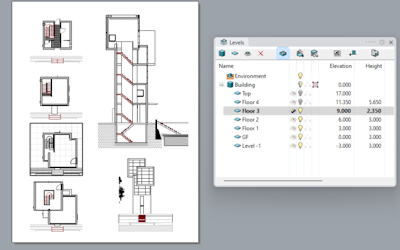
Viste in pianta, viste di sezione e viste 3D
Imposta il livello per mostrare la vista dal Gestore livelli. Oppure imposta una sezione o elevazione dal Gestore livelli. Oppure mostra semplicemente il modello 3D nel layout di pagina e stamparlo in output vettoriale.!
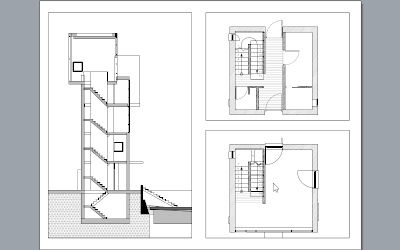
Disegni per la coordinazione
Visto che ciò che stampi è una versione in tempo reale del modello, non c’è possibilità di errore tra quello che vedi in una vista in pianta e in una vista di sezione.

Prestazioni ottimali e file più leggeri
Non occorre includere disegni 2D aggiuntivi allo spazio modello per la creazione di piante 2D. In tal modo, è possibile risparmiare spazio nella memoria e ottimizzare le prestazioni e l’esperienza di modellazione.
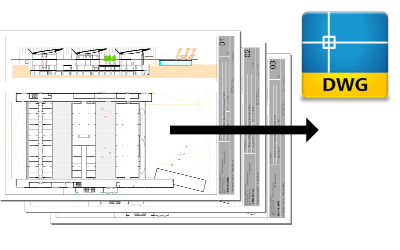
Esportare layout in formato DWG
Il geometria visualizzata nel layout di pagina e le relative viste di dettaglio possono essere esportate direttamente in DWG.
Tabelle di computo

Pannello delle tabelle dinamiche Novità in VisualARQ 3!
Mostra le tabelle di computo degli oggetti di VisualARQ in tempo reale e la geometria di Rhino nel modello.
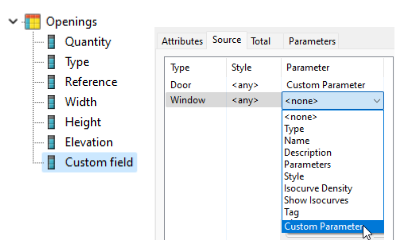
Personalizza le tabelle
Crea nuovi stili di tabella per quantificare gli oggetti, definire i tipi di oggetto da elencare, i campi delle proprietà della tabella (area, lunghezza, volume, parametri personalizzati, ecc.), come raggruppare gli oggetti in base a proprietà comuni, ordinare i criteri e altro ancora.
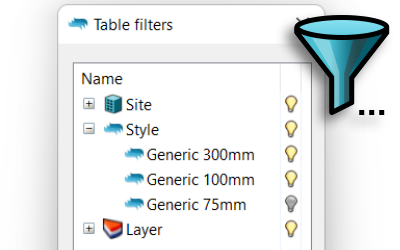
Filtri Novità in VisualARQ 3!
Filtra gli oggetti visualizzati sul pannello in base allo stile, alla costruzione o al livello.
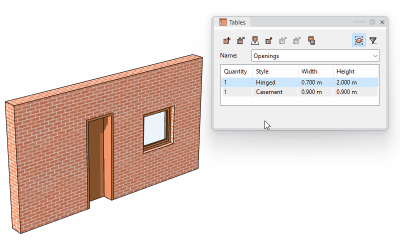
Tabelle bidirezionali Novità in VisualARQ 3!
Le modifiche apportate al modello 3D verranno applicate all’elemento corrispondente sul pannello delle tabelle. Tuttavia, alcuni valori delle proprietà possono essere modificati direttamente sul pannello in modo da essere applicati agli oggetti in questione.
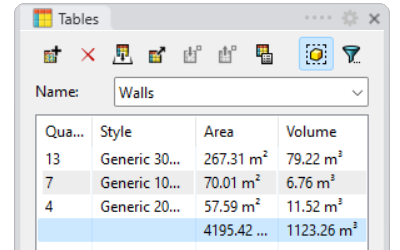
Totali delle tabelle Novità in VisualARQ 3!
Mostra somme, conteggi o medie delle informazioni dell’oggetto nei pannelli delle tabelle.
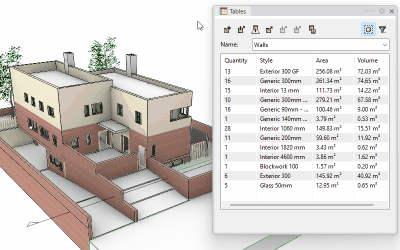
Identificare gli elementi nel modello Novità in VisualARQ 3!
Seleziona gli elementi sul pannello tabelle ed evidenziali sul modello per identificarli facilmente. Puoi anche ingrandire la selezione.
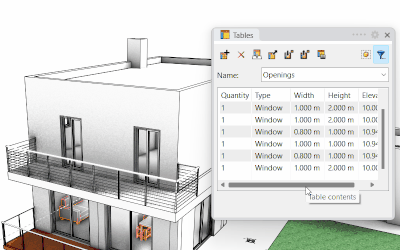
Aggiungi e rimuovi elementi da una tabella Novità in VisualARQ 3!
Le tabelle possono anche essere create con una selezione manuale di oggetti. I nuovi oggetti possono essere aggiunti e rimossi dai report in qualsiasi momento.

Tabelle 2D aggiornabili
Le tabelle possono essere inserite come oggetti 2D nello spazio modello e rimangono collegate agli oggetti nel modello: quando il modello viene modificato, le informazioni visualizzate nella tabella possono essere aggiornate.
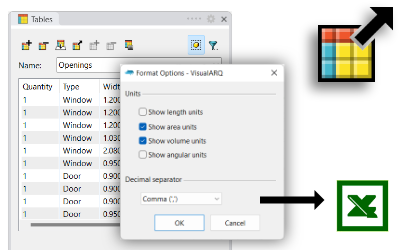
Esportazione delle tabelle
Una volta create, le tabelle possono essere esportate in formato Excel e .csv.
Parametri personalizzati
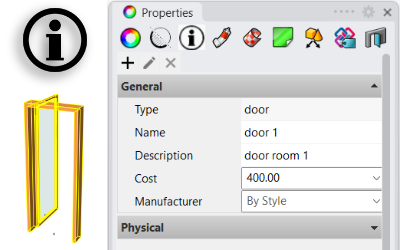
Aggiungere parametri personalizzati
Crea nuovi parametri per documento, per stile di oggetto di VisualARQ oppure per oggetto singolo. I parametri personalizzati possono essere raggruppati per categorie e tipi (numeri, testi, booleane,ecc.).
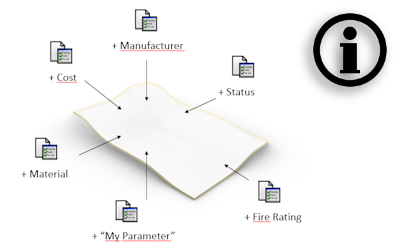
Fornire informazioni sulle geometrie
I valori dei nuovi parametri si possono assegnare a qualsiasi geometria, oltre agli oggetti di VisualARQ: punti, curve, superfici, polisuperfici, blocchi, mesh…
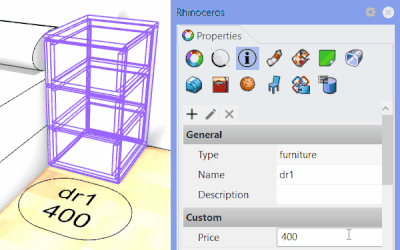
Mostrare parametri in etichette ed etichette dello spazio
I valori dei parametri personalizzati possono essere mostrati in etichette ed etichette dello spazio.
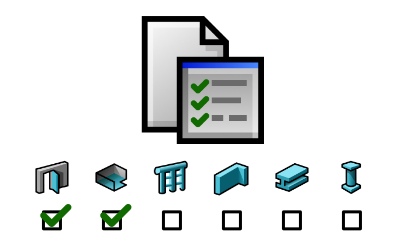
Parametri per tipo di oggetto Novità in VisualARQ 3!
Assegna filtri ai parametri personalizzati in base al tipo di oggetto e al livello.
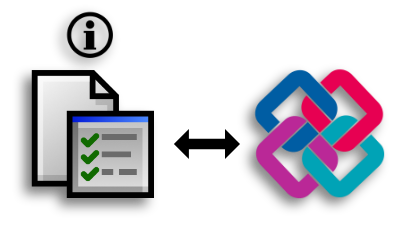
Esportazione dei parametri personalizzati in formato IFC
I parametri personalizzati ed i loro valori assegnati alla geometria vengono memorizzati nei file IFC.
Vani
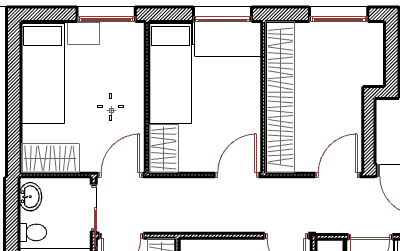
Creazione di vani
Inserisci vani da punti interni (a contorni chiusi generati da muri e/o colonne) e visualizzane le informazioni (nome, area, perimetro, ecc.) in etichette.
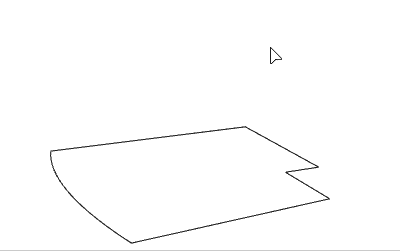
Vani da curve e superfici
Crea uno spazio da una curva o superficie ed erediterà i punti di controllo per modificare facilmente il perimetro.
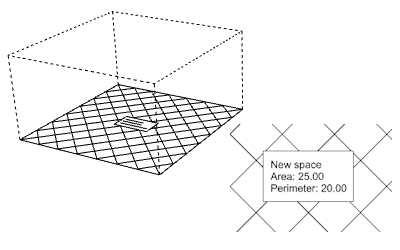
Visualizzazione 2D/3D dei vani
I vani vengono visualizzati in 2D con un’etichetta ed un modello di tratteggio, mentre in 3D come un volume con i bordi definiti da linee tratteggiate.
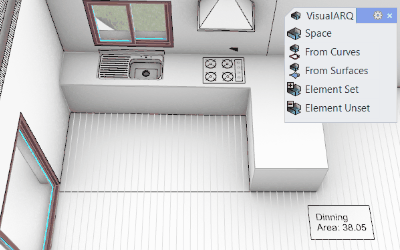
Impostazione di elementi spaziali
Convertire qualsiasi elemento geometrico (curve, polisuperfici, oggetti di VisualARQ) in un’entità che viene presa in considerazione nel calcolo dei vani.
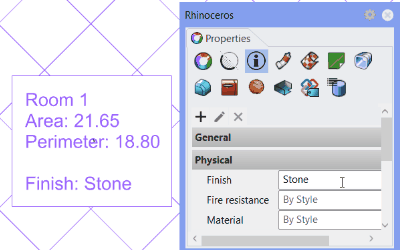
Attributi personalizzati e informazioni
Decidi le informazioni da mostrare nelle etichette dei vani, tra cui parametri personalizzati e altri e altri attributi di visualizzazione (modelli di riempimento, visibilità del contorno, ecc.).
Etichette
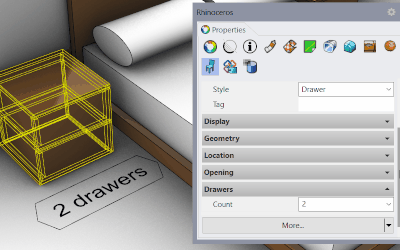
Visualizzare le proprietà dell’oggetto in etichette
Le etichette possono includere testo personalizzato o informazioni dinamiche sull’oggetto collegato, come le proprietà, i parametri personalizzati o i parametri per gli stili di Grasshopper.
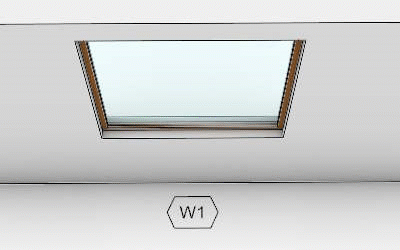
Informazioni sulle etichette per stile Novità in VisualARQ 3!
Definisci le proprietà degli oggetti per visualizzare le etichette in base agli stili.
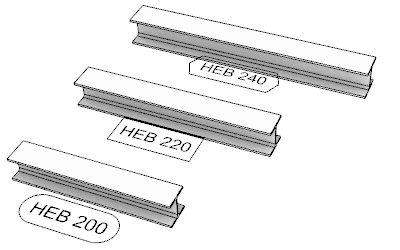
Forme personalizzate
Viene fornito un elenco di forme disponibili per le etichette (rettangolare, circolare, esagonale, ecc.); tuttavia, si possono anche usare nuove forme a partire da blocchi.
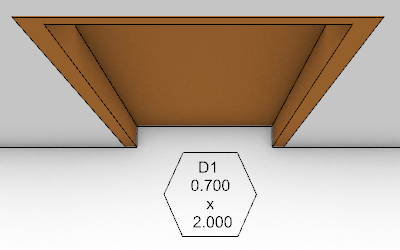
Testo multiriga
Digitare semplicemente \n nella sintassi dell’etichetta per visualizzare il testo in varie righe.
Annotazioni
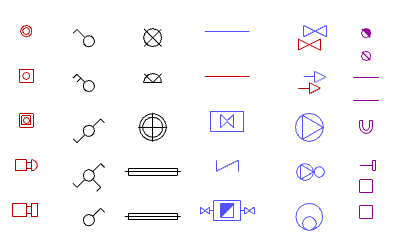
Crea la tua libreria di simboli 2D
L’oggetto annotazione può essere creato da blocchi 2D, quindi è possibile creare la propria libreria di simboli che utilizzano vari piani architettonici e di impianti (impianto elettrico, tubazioni, ecc.).
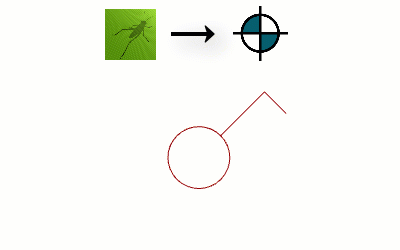
Blocchi 2D parametrici
L’oggetto annotazione può essere creato da definizioni di Grasshopper, fornendo opzioni parametriche illimitate e interazioni con lo spazio modello.
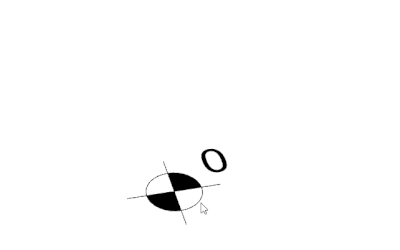
Elevazione
Si tratta di uno stile di annotazione disponibile nei modelli di VisualARQ, che indica la coordinata Z della posizione di annotazione.
Creazione di sezioni 2D, elevazioni e viste in pianta
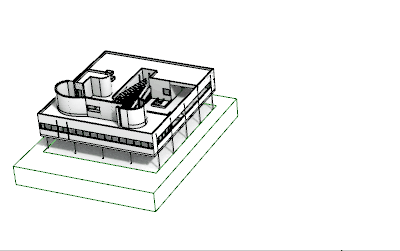
Viste in pianta 2D
Inserire i disegni delle viste in pianta 2D da un livello specifico. La geometria 2D risultante mostra la proiezione degli oggetti 3D visibili situati all’interno dell’area della vista in pianta e la profondità della vista (entrambe modificabili).
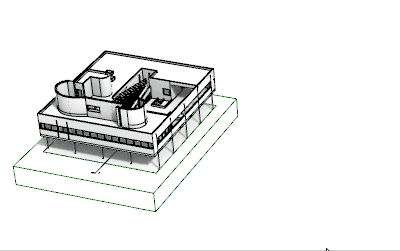
Viste di sezione 2D
Inserire le sezioni 2D o i prospetti dalla linea di sezione selezionata. La geometria 2D risultante mostra la proiezione degli oggetti 3D visibili situati all’interno dell’area della sezione, così come il testo di riferimento della sezione.
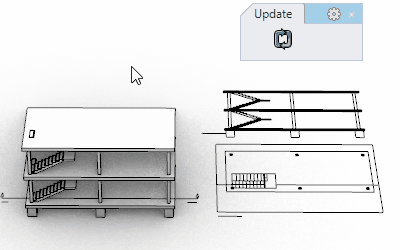
Disegni 2D collegati al modello 3D
Le viste in pianta 2D e viste di sezione sono collegate al modello 3D. Qualsiasi modifica apportata al modello 3D può essere aggiornata sui disegni collegati.
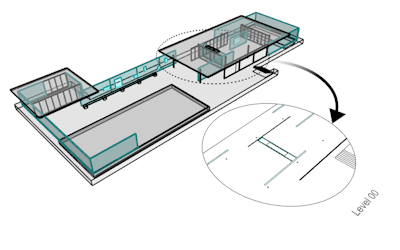
Viste in pianta da contorni personalizzati
I contorni9 delle viste in pianta 2D possono essere definiti da curve personalizzate nel modello.
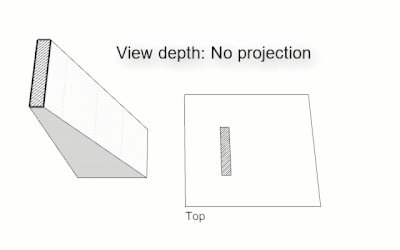
Profondità della vista
Controlla la profondità delle viste in pianta e delle viste di sezione.
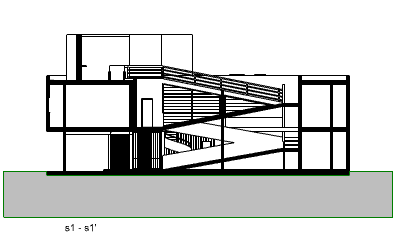
Proiezione attiva/non attiva
Opzione per mostrare o nascondere gli oggetti dietro i contorni con sezioni del modello, nelle viste in pianta e di sezione.
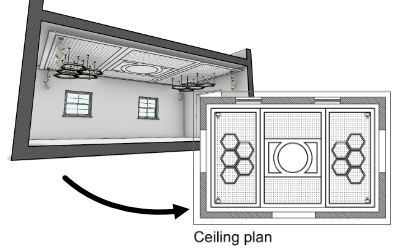
Piani RCP 2D
Inserisci i disegni 2D del piano RCP di un determinato livello.
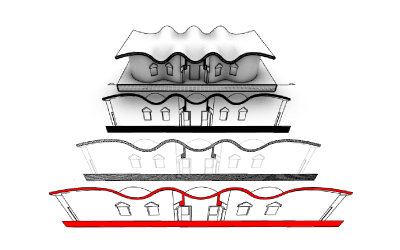
Modifiche degli attributi della vista di sezione e della vista in pianta
Gli attributi di sezione e proiezione possono essere modificati in baste agli stili della vista di sezione e della vista in pianta, sostituendo gli attributi impostati nella geometria.
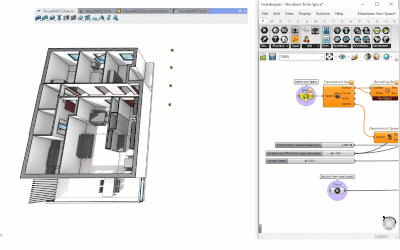
Automazione dei disegni 2D
Le viste in pianta e di sezione possono essere automatizzate da Grasshopper con i componenti di VisualARQ per Grasshopper.
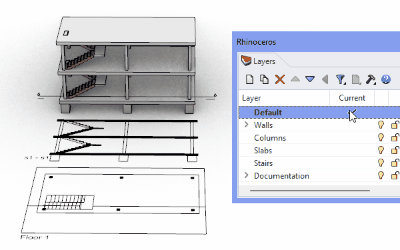
Livelli ed attributi 2D degli oggetti
La geometria 2D delle viste di sezione e delle viste in pianta mantiene i livelli, gli spessori di linea, i colori ed altri attributi di visualizzazione e stampa della geometria 3D che rappresenta.
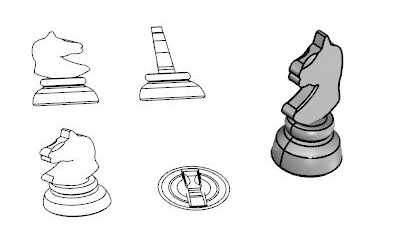
Messa in tavola 2D
Lo strumento di messa in tavola 2D proietta le geometrie sul piano di costruzione per creare una messa in tavola 2D. Diversamente dalle viste di sezione e dalle viste in pianta di VisualARQ, i disegni 2D non si aggiornano dopo aver modificato il modello 3D.

Esportazione in DWG
I disegni 2D creati con VisualARQ possono essere esportati in formato .dwg o esplosi per lavorare con le linee e i riempimenti ottenuti.
RCP (Reflected ceiling plans)

Viste in tempo reale dei piani RCP
Mostra le viste parallele riflesse di un determinato livello, in qualsiasi vista. Solo in Rhino 8.
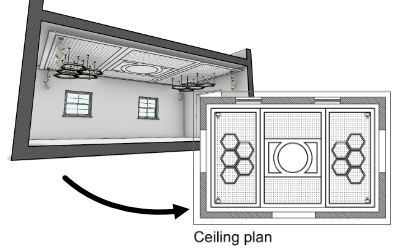
Piani RCP 2D
Inserimento dei piani RCP 2D nello spazio modello. Questi piani sono collegati al modello 3D e possono essere aggiornati in qualsiasi momento.
Prospetti di porte e finestre
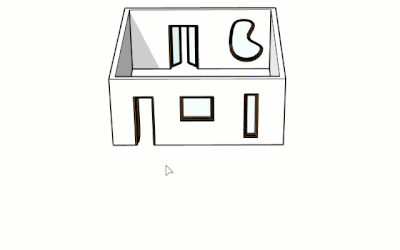
Elevazioni delle aperture 2D automatiche
Creare disegni 2D a partire da tutte le aperture selezionate (porte e finestre) in un modello. I prospetti delle aperture vengono mostrati nella vista in pianta con le loro quote principali e con un’etichetta di riferimento che ne identifica la posizione nel modello.
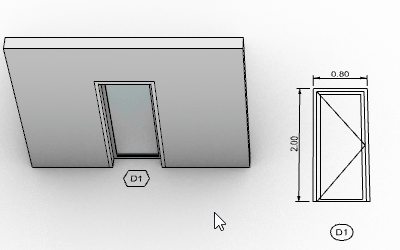
Collegamento alle aperture 3D
Qualsiasi modifica apportata alle aperture 3D può essere aggiornata sui disegni 2D.
Attributi/Stili di sezione

Visualizzazione nelle viste in pianta e di sezione
Gli attributi di sezione sono disponibili per qualsiasi tipo di oggetto in Rhino (oggetti di VisualARQ, superfici, solidi, oggetti SubD, o mesh di Rhino) e vengono visualizzati quando il modello è diviso in sezioni da un piano di ritaglio di livello, una sezione di VisualARQ o un piano di ritaglio di Rhino.
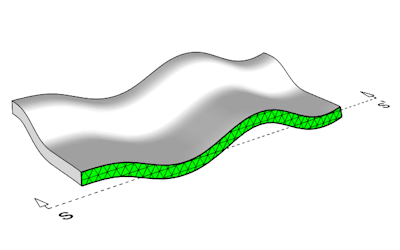
Per superfici e contorni con sezioni
Controlla gli attributi dei contorni di sezione (Colore, Tipo di linea, Larghezza di stampa, mancanti negli stili di sezione di Rhino 8, Colore di stampa e altro ancora) e gli attributi dei riempimenti di sezione (Tipo di modello, Scala, Angolo, Colore ecc.) per l’area con sezioni di qualsiasi oggetto di Rhino.
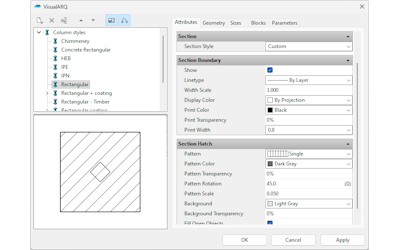
Per livello, per oggetto o per stile di VisualARQ
Gli attributi di sezione possono essere assegnati singolarmente agli oggetti di VisualARQ o per stile, quindi tutti gli oggetti dello stesso stile verranno aggiornati immediatamente. Gli attributi di sezione possono inoltre essere assegnati per livello, in modo da rendere più facile l’applicazione delle modifiche.
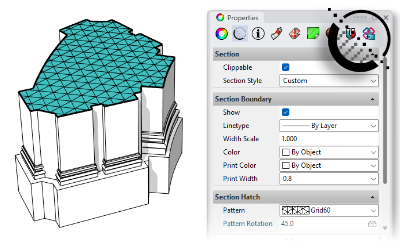
Accesso facile e veloce in Rhino 7 e Rhino 8
In Rhino 8, gli stili di sezione vengono uniti agli attributi di sezione di VisualARQ e sono disponibili sul pannello “Attributi di sezione” senza dover aprire la finestra di dialogo. In Rhino 7, gli stili di sezione sono disponibili solamente mediante le finestre degli attributi di sezione di VisualARQ.
Numerosi strumenti CAD e di messa in tavola
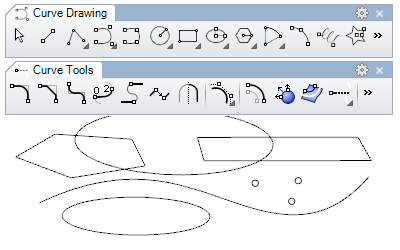
Lavorare con la geometria 2D
Disegna linee, polilinee, rettangoli. poligoni, cerchi, ellissi, curve di punti di controllo ecc. Modifica tali elementi con i vari comandi: raccordo fillet, smusso, offset, estendi, tronca, suddividi, unisci. Le curve possono essere modificate mediante punti di controllo.
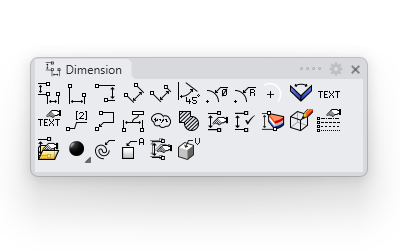
Quote
Sono disponibili vari comandi per creare quote definite da stili che gestiscono le impostazioni carattere, formato del numero, dimensioni, stile delle frecce ed allineamento del modello corrente.
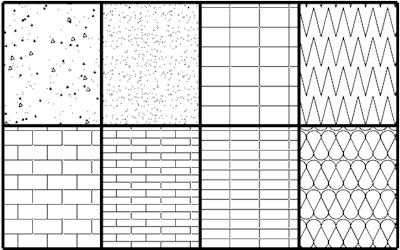
Tratteggi
I modelli di riempimento vengono creati da curve limite e supportano i colori a gradiente e la trasparenza. VisualARQ aggiunge alcuni modelli ampiamente usati per i disegni architettonici (cemento armato, sabbia, mattoni, ecc).
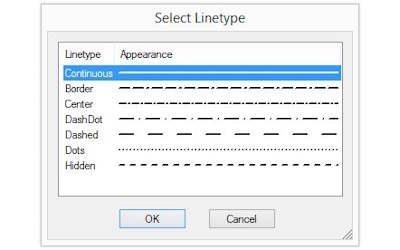
Lavorare con la geometria 2D
I tipi di linea di annotazione gestiscono i pattern di tipi di linea del modello corrente. Sono gestiti da stili che definiscono la scala, le unità o il modello e possono essere importati in nuovi documenti.
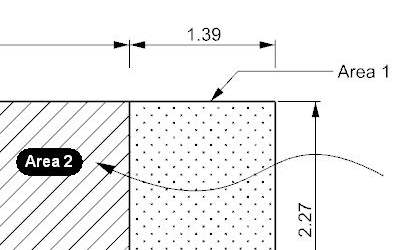
Testi, Direttrici, Punti, Note
Il comando Testo crea annotazioni di testo bidimensionali che possono essere orientati sulla vista e possono essere modificati velocemente tramite una casella di modifica. Altre annotazioni disponibili per complementare la documentazione del progetto
Report dei conflitti
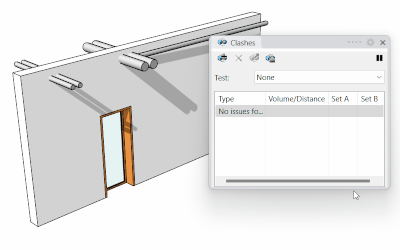
Pannello report conflitti Novità in VisualARQ 3!
Trova conflitti importanti e conflitti minori fra due insiemi di oggetti.
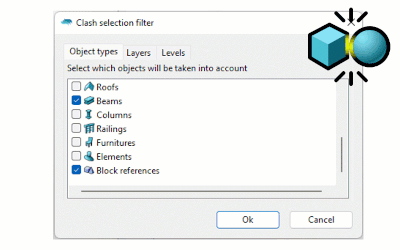
Filtri di selezione di oggetti Novità in VisualARQ 3!
Filtra gli oggetti in ciascun gruppo per tipo di oggetto, per livello o in base a una selezione manuale
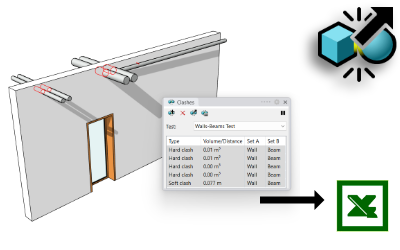
Esportazione del report dei conflitti Novità in VisualARQ 3!
Salva il report dei conflitti in formato xml o csv in modo da aprire il file in Excel.